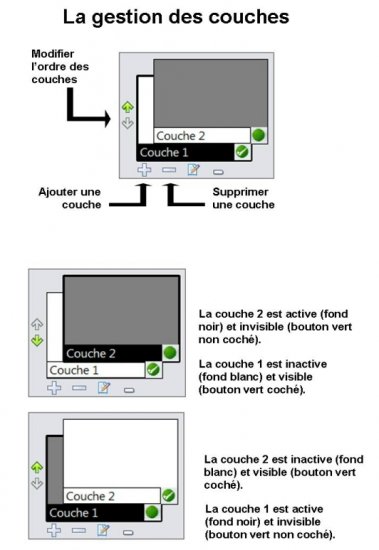Le principe
Les éléments du corrigé sont préparés au préalable par l’enseignant et cachés grâce à l’utilisation des couches.
La couche 1 contient les éléments de l’exercice, la couche 2 contient le corrigé.Le fichier d’annotation est sauvegardé avec la couche 2 Inactive et Invisible. Lorsque les élèves ont inscrit leurs réponses au tableau, pour faire apparaître le corrigé, l’enseignant rend visible la couche 2.
La situation
La page du tableau affiche les questions. La couche 1 est active et visible à l’ouverture de la page. Les élèves passent au tableau inscrire les réponses qu’ils proposent.
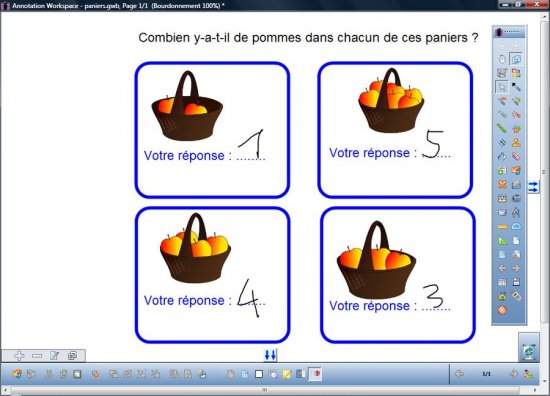
En affichant les éléments contenus sur la deuxième couche, l’enseignant fait apparaître le corrigé de l’exercice.
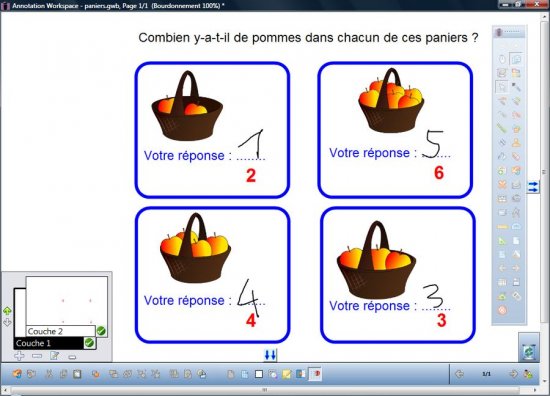
La réalisation pas à pas

Tous les éléments qui constituent l’exercice (les images des paniers, les textes, les rectangles…) sont disposés sur la page en couche 1 (la couche par défaut).
Pour éviter que les élèves ne déplacent les différents objets, lorsqu’ils écrivent au tableau, ceux-ci peuvent être mis en fond. Ils constituent alors le fond de toutes les couches.
Faites attention à la mise en fond qui est irréversible. Une fois mis en fond les objets ne peuvent plus être déplacés.
Pour préparer le corrigé :

- Ouvrez la fenêtre des couches
- Cliquez sur le bouton + (plus) pour créer une deuxième couche
- Cliquez sur Couche 2 pour la rendre active
- Sur cette couche, saisissez, dans des Zones de texte, les bonnes réponses en prenant soin de les placer en dessous de l’espace prévu pour accueillir les réponses des élèves.
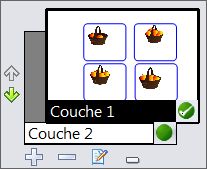
- À l’ouverture du fichier d’annotation, la couche active par défaut est la couche supérieure (actuellement la couche 2). Il est nécessaire que la couche 1 soit active et visible à l’ouverture du fichier, tandis que la couche 2 doit être invisible et inactive.
- Utilisez les flèches Haut et Bas pour placer la couche 1 en couche supérieure, en la rendant active (sur fond noir).
- Veillez à ce que le bouton vert de la couche 1 soit coché (couche visible) et que le bouton vert de la couche 2 soit décoché (couche invisible).
- Sauvegardez votre fichier d’annotation.